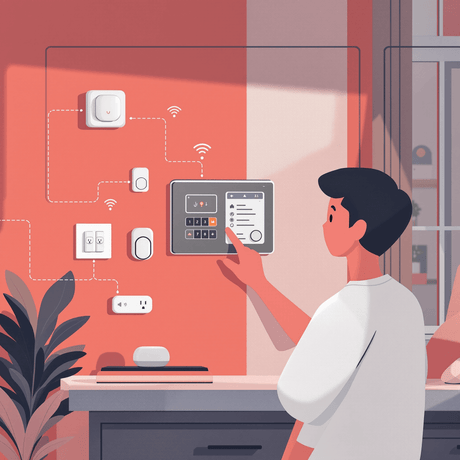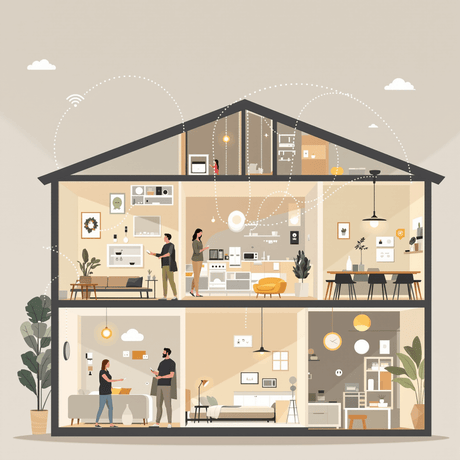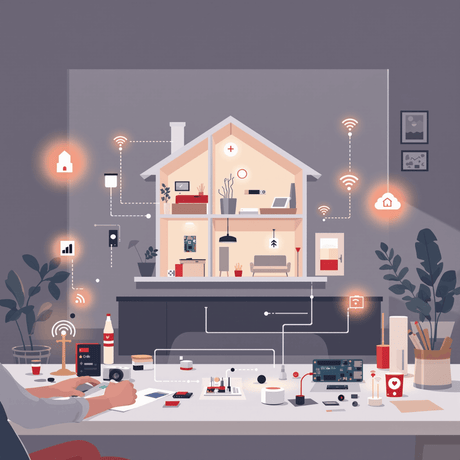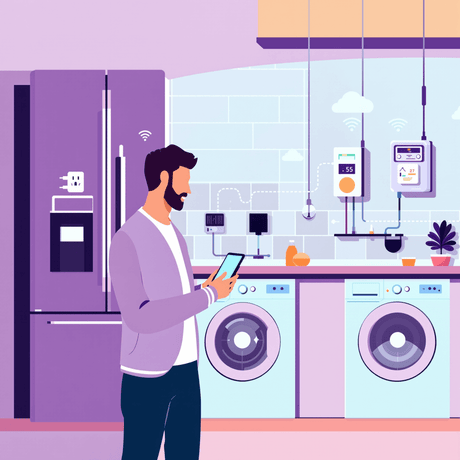Vesternet Zigbee 1-vyöhykkeen seinäohjain (VES-ZB-WAL-006)
Kiitos, että ostit tämän
VES-ZB-WAL-006 on
- Kaksi nappia, joissa on yksinkertaiset päälle/pois-merkinnät
- Painettu, pidetty ja vapautettu tapahtumat kullekin painikkeelle
- Vakiokoko 80 mm x 80 mm, tarrakiinnitys tai ruuvikiinnitys
- Merkkivalo
- Pitkäikäinen CR2450-paristo
Zigbee 3.0 toimii seuraavien kanssa:Zigbee ZHA &vahvistin;Zigbee ZLL-keskittimet &Sillat
SmartThings-älykotiohjain tarvitsee "laitteenkäsittelijän" jokaista käytettävää laitteistoa varten, jotta se toimii oikein. Laitekäsittelijä on Groovy-ohjelmointikielellä kirjoitettu ohjelmisto/koodi, jonka luovat SmartThings itse, laitteistovalmistajat tai SmartThings-yhteisö.
Parhaan yhteensopivuuden saavuttamiseksi SmartThings Smart Home Controller -ohjaimen kanssa suosittelemme käyttämään tukevaa laitekäsittelijäämme.
Vesternet Zigbee Laitekäsittelijät
Saatavilla tässä.
Tätä laitetta varten tarvitaan kaksi tiedostoa:
Vesternet VES-ZB-WAL-006 1-vyöhykkeinen seinä Controller.groovyVesternet VES-ZB-WAL-006 1-vyöhykkeen seinäohjain lapselle Button.groovy
Tämä
- Tukee Työnnetty, Pidettyja Julkaistu Tapahtumat molemmille painikkeille (SmartThings ei tarjoa tapahtumaa "Vapautettu"-toiminnolle, joten laitekäsittelijämme käyttää sen sijaan "Kaksinkertainen painallus"-tapahtumaa).
- Ilmoittaa akun varaustason sovelluksen Laitetiedot-osiossa
- Mahdollistaa "Toiminnot"-ominaisuuden määrittämisen kaikille painiketapahtumille sovelluksen Laitetiedot-osiossa.
- Mahdollistaa akun varaustason "automaatioiden" lisäämisen sovelluksen Automaatiot-osiosta.
Fyysisen laitteen asennus
Tämän asennus
Laite voidaan jättää irralleen (kuten kaukosäätimen) tai voit kiinnittää sen pysyvästi haluamaasi pintaan mukana toimitetulla tarralla tai ruuveilla.

Lisätietoja on laitteen mukana toimitetussa käyttöoppaassa.
Laitteen käyttö
Laitteessa on kaksi painiketta, jotka molemmat tukevat Työnnetty, Pidettyja Julkaistu Tapahtumat.
SmartThings ei tarjoa tapahtumaa "Julkaistu"-tapahtumalle, joten laitekäsittelijämme käyttää sen sijaan "Tuplatyönnetty"-tapahtumaa.
Lisätietoja on laitteen mukana toimitetussa käyttöoppaassa.
Laitekäsittelijän asentaminen
Käytä SmartThings Groovy -integroitua kehitysympäristöä tässäJos olet uusi SmartThings IDE:n käyttäjä, voit lukea siitä lisää osoitteessa SmartThings Classic -dokumentaatio
- Klikkaa "Laitteeni käsittelijät". Näet luettelon kaikista jo lataamistasi laitekäsittelijöistä. Luo uusi napsauttamalla "Luo uusi laitekäsittelijä".

- Klikkaa "Koodi"lataaksesi tyhjän editoridokumentin.

- Editori on hyvin yksinkertainen ja sitä käytetään parhaiten koodin liittämiseen toisesta sijainnista.

- Käy osoitteessa
Vesternet GitHub-arkisto tämän käyttöoppaan alussa mainitussa sijainnissa ja tarkastele laitekäsittelijän Groovy-koodia sisältävää tiedostoa.
Varmistaaksesi, että vain kelvollinen Groovy-koodi kopioidaan, napsauta "Raaka"-painiketta.
- Valitse kaikki sivun teksti ja kopioi se.

- Kopioi koodi GitHub-sivulta, liitä se SmartThings-editoriin ja napsauta sitten "Luoda".

- Varmista, että SmartThings-editori vahvistaa toiminnon merkillä "Luotu älylaite"viesti.

- Lopuksi napsauta "Julkaista"-painiketta ja valitse "Minulle". Tämä on tärkeä vaihe, koska se tuo laitekäsittelijän SmartThings-älykotiohjaimeesi!
Jos laite vaatii useita laitteenkäsittelijöitä, toista prosessi alusta ja luo kaikki tarvittavat.
- Voit päivittää tai tehdä muutoksia laitekäsittelijään tulevaisuudessa napsauttamalla linkkiä kohdassa "Nimiavaruus/Nimi"-sarakkeessa alkuperäisessä luettelossa, joka näkyy "Laitteeni käsittelijät"sivu.
Sinut ohjataan kyseisen laitekäsittelijän SmartThings-editoriin, jossa voit muokata koodia, valita sen kaiken ja korvata uudella kopiolla jne.
Älä unohda napsauttaa "Tallentaa"-painiketta tallentaaksesi muutokset. Napsauta sitten uudelleen "Julkaista"-painiketta ja valitse "Minulle".
Yhdistä laite
Avaa SmartThings-sovellus älypuhelimellasi tai tabletillasi. Jos olet uusi SmartThings-sovelluksen käyttäjä, voit lukea siitä lisää osoitteesta SmartThingsin aloittaminen opas.
- Kosketa SmartThings-sovelluksen kojelaudassa "+" sovelluksen oikeassa yläkulmassa ja kosketa sitten "Laite".


- Vieritä näyttöä alaspäin ja kosketa "Skannaa lähellä". Jos sinulla on useita SmartThings-älykotiohjaimia, sinulle näytetään "Valitse keskus"näyttö.


- Kosketa yhtä keskittimistä merkitäksesi sen viereen rastin ja kosketa sitten "Valitse" aloittaaksesi skannauksen.


- Vahvistaaksesi pariliitospyynnön laitteella, Pidä laitteen molempia painikkeita painettuna, kunnes LED-valo vilkkuu, ja paina sitten heti vasenta painiketta ("Päällä").
Siinä kaikki, mitä siinä on, OLE KÄRSIVÄLLINEN ja SmartThingsin pitäisi lopulta näyttää onnistumisviesti!
Voit halutessasi muuttaa laitteen nimeä koskettamalla "Nimeä uudelleen". Palaa takaisin kojelautaan koskettamalla vasemmassa yläkulmassa olevaa takaisin-nuolta.

- Huomaat, että laitetta ei ole määritetty huoneeseen, joten voit tehdä sen nyt halutessasi koskettamalla "Siirrä toiseen huoneeseen".
Kun "Valitse huone" -näyttö tulee näkyviin, voit vaihtaa huoneen ja koskettaa "Tallentaa"loppuun.
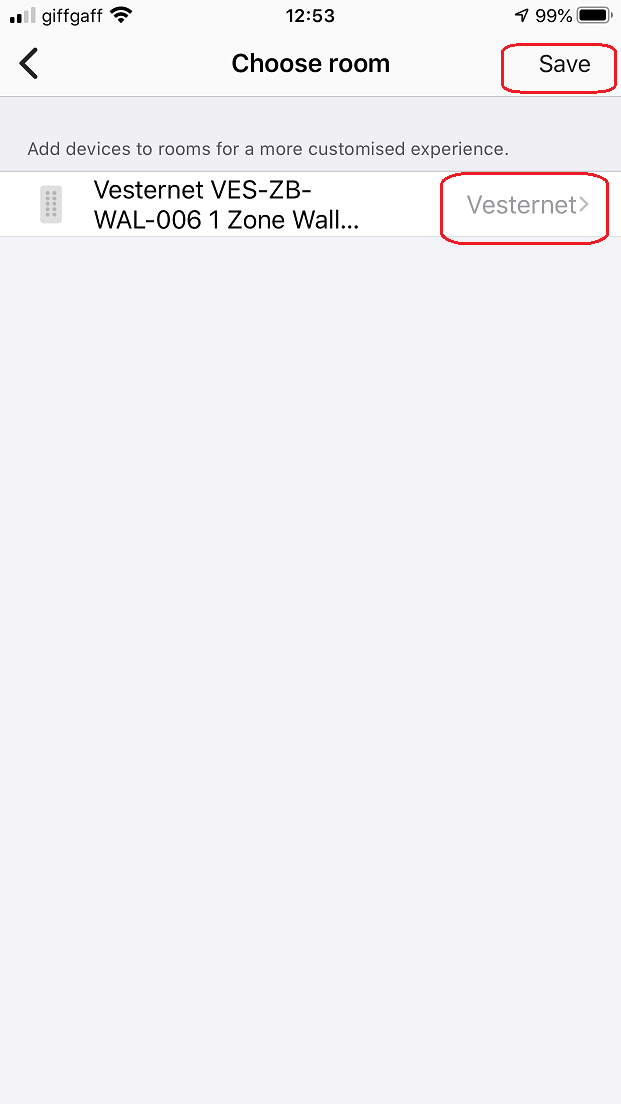
- Palaa kojelautaan ja tarkastele uutta laitettasi.

Laitteen konfigurointi
Tälle laitteelle ei ole saatavilla määritysasetuksia. Se on käyttövalmis heti, kun se on yhdistetty laitteeseesi.
Sovellushallinta
Koska tätä laitetta käytetään "syöttötoimintoon", sovelluksesta ei voi ohjata mitään.
Voit kuitenkin tarkastella akun nykyistä tilaa sovelluksen kojelaudassa tai napsauttamalla laitetta, jolloin pääset sen tietonäyttöön.
Täällä voit myös tarkastella Tapahtumat-painiketta reaaliajassa!


Koskettamalla "Historia"-välilehti näytön alareunassa avaa kaikkien laitteen aiempien tapahtumien historian.
Voit myös käyttää muita näyttöjä koskettamalla näytön oikeassa yläkulmassa olevaa valikkokuvaketta. Näytössä on vaihtoehtoja laitteen nimen muokkaamiseen ja huoneen vaihtamiseen, jossa se sijaitsee.


Käyttö automaatioissa, kohtauksissa ja aikatauluissa &Logiikka
Avaa SmartThings-sovellus älypuhelimellasi tai tabletillasi. Jos olet uusi SmartThings-sovelluksen käyttäjä, voit lukea siitä lisää osoitteesta SmartThingsin aloittaminen opas.
SmartThings tarjoaa useita eri tapoja käyttää laitteitasi. Tässä tarkastelemme suoraan laitteellesi "Toiminnot"ja yleinen"Automaatiot".
Toiminnot
- Kosketa laitteen tietonäytössä jotakin ""-kohdan alla olevista tapahtumista.Painike", jolle haluat luoda toiminnon.
Muista, että SmartThings ei tarjoa tapahtumaa "Julkaistu"-toiminnolle, joten laitekäsittelijämme käyttää sen sijaan "Tuplatyönnetty"-tapahtumaa.
Kun "Lisää automaatio" -näyttö tulee näkyviin, näet, että tapahtuma on jo esitäytetty. Kosketa "Lisää toiminto"jatkaa eteenpäin.

- Seuraavalla näytöllä voit valita "Ohjauslaitteet"ohjata laitteita suoraan ja"Suorita kohtauksia"suorittaaksesi jo luomasi kohtauksen.
Valitse seuraavalla näytöllä laite, jota haluat hallita.

- Näyttö muuttuu ja laitteen viereen tulee näkyviin "valintamerkki". Kosketa "Tallentaa"vahvistaaksesi valinnan.
SmartThings määrittää oletuksena laitteelle "vaihtotoiminnon". Kosketa "Tehty", jos olet tyytyväinen, tai voit muuttaa sitä koskettamalla toimintoa.

- Voit vaihtaa toimintoa vaihtopainikkeesta koskettamalla "liukusäädin" ja valitse sen sijaan yksiselitteinen toiminto, kuten "Päällä". Kosketa "Tallentaa"vahvistaaksesi valinnan.


- Voit sitten lisätä tarvittaessa muita toimintoja tai koskettaa "Tehty"viimeistellä.
Laitteen tyypistä riippuen toiminnoille voi olla muita vaihtoehtoja, esimerkiksi himmennystason asettaminen.
Aktivoi toiminto koskettamalla "liukusäädin" ja valitse sitten himmennysprosentti. Kosketa "Tallentaa"vahvistaaksesi valinnan.

- Toiminnolle voi myös asettaa "viiveen", jotta se ei tapahdu välittömästi....


- ... ja voit sammuttaa laitteen automaattisesti asettamalla "automaattisen virrankatkaisun" ajastimen.


Automaatiot
- Laajenna kojelaudassa päävalikko ja kosketa "Automaatiot".
Kun "Automaatiot"-näyttö tulee näkyviin, kosketa "Lisää automaatio"jatkaa eteenpäin.

- Tämä vie sinut tuttuun paikkaan"Lisää automaatio"-näyttö, mutta tällä kertaa "Jos"-ehtoa ei ole täytetty valmiiksi.
Kosketa "Lisää ehto"ja sitten"Laitteen tila"koska olemme kiinnostuneita reagoimaan laitetapahtumaan.
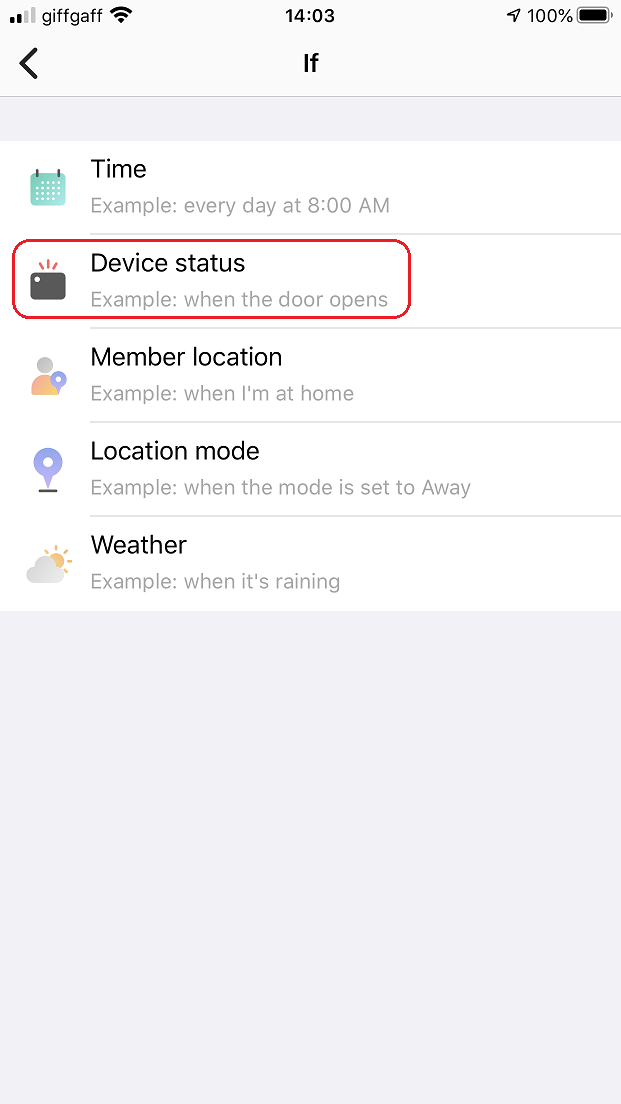
- Näytetään laitteet, joilla on käytettävissä olevat ehdot, joten kosketa yhtä laitetta valitaksesi sen.
Seuraavalla näytöllä näkyvät laitteen käytettävissä olevat ehdot, joten tässä voimme valita "Akku"tila koskettamalla sitä.

- Sinulle näytetään nyt mahdolliset testit kyseiseen sairauteen.
Akun varaustasoa voimme testata prosenttiosuudella, joten asetamme sen arvoksi "Yhtä suuri tai pienempi"prosenttiosuus"20".
Kosketa "Tallentaa"vahvistaakseen tilanteen.

- Kosketa "Tallentaa" uudelleen, niin sinut ohjataan automaattisesti automaation "Sitten"-osioon.
Tätä varten lähetämme itsellemme push-ilmoituksen, kun akun varaustaso on alhainen, joten kosketa "Ilmoita jollekulle"jatkaakseen.

- Seuraava kosketus kohtaan "Lähetä ilmoitus jäsenille" ja kirjoita sitten viestisi.
Tässä valitsimme yksinkertaisen "seinäohjaimen paristo on vähissä" -tekstin, mutta voit halutessasi lisätä lisätietoja, esimerkiksi huoneen nimen.
Kosketa "Tallentaa"kun olet valmis.

- Lopuksi anna tälle automaatiolle nimi tai säilytä oletusnimi koskettamalla "OK"vahvistaakseen.
Takaisin Automaatiot-näytössä huomaat, että voit tarvittaessa poistaa automaation käytöstä tai ottaa sen käyttöön koskettamalla "liukusäädin".

Avun ja tuen saaminen
Toivomme, että olet tyytyväinen ostokseesi etkä koe ongelmia uuden laitteesi asennuksessa ja käytössä.